
Као што можете да контролишете телефон, Андроид таблет преко рачунара се уклања: програм. Аирдроид - програм даљинског управљача Андроид уређај са рачунара путем Интернета: Како преузети и инсталирати на свом телефону, Андроид таблет?
У овом чланку ћете научити како да даљински управљајте андроид уређајем путем рачунара помоћу АРДРОИД програма.
Функционалност програма ваздушног отвора била је много једноставнија, у вези са којим је оставио да изврши само пренос датотека између Андроид уређаја и рачунара.
Али, ако погледате функционалност коју данас пружа, видећете много, јер чак и могућност контроле Андроид уређаја помоћу рачунара, већ нешто из низа одлазног броја.

Вреди напоменутиТо је раније, ова веб услуга је знала само у уском кругу особа и посебно стручњака који су надлежни у области програмирања, а данас користе милионе, главни услов за овај програм, је доступност уређаја на Андроид платформи .
Како контролисати Андроид телефон преко рачунара?
- Пре свега, морате да преузмете сам програм за ваздух и то можете учинити званичник Сајт.
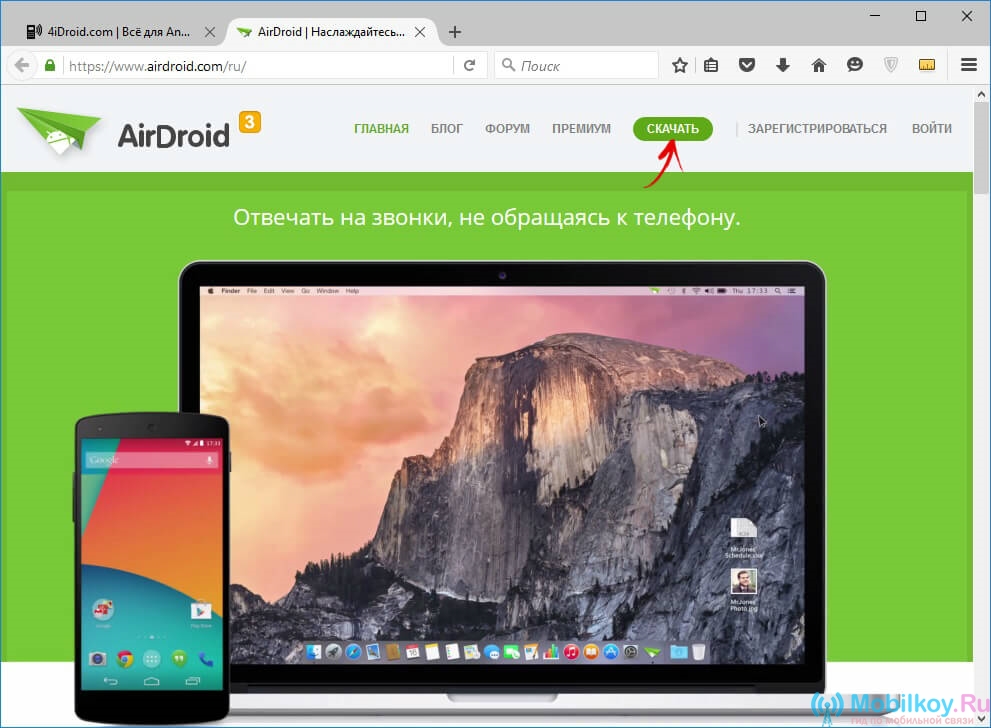
- Након преузимања програма, инсталирајте га, а затим отворите ваздух и кликните на дугме. "Пријавити". Овде морате да укључите топионицу или користите своје личне податке.
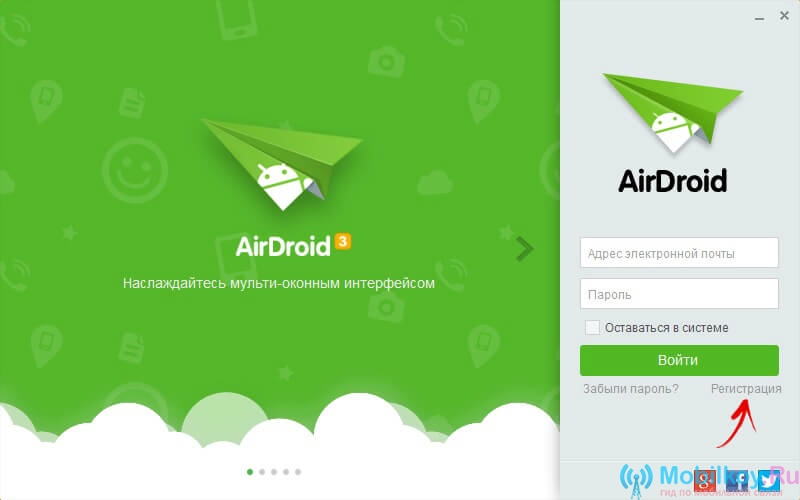
- Сада када сте већ постали корисник ове услуге, морате да унесете своје податке, за које је једноставно унос корисничког имена и лозинке у одговарајућа поља. Да не унесете пријаву и лозинку сваки пут, саветујемо вам да само ставите крпељ напротив "Останите у систему".
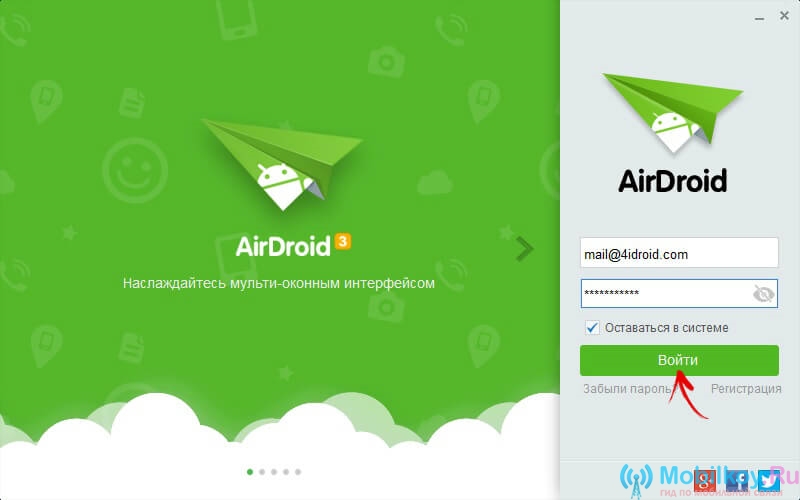
- Након инсталирања ваздушног програма на рачунару, морате га инсталирати на свој Андроид уређај, преузмите ваздушни телефон на свој паметни телефон из службене службе Плаи Маркет.. Програм у програму овде такође треба да се уради под вашим подацима, који се користе приликом уласка код рачунара и то је усмерено како би се догодила са синхронизацијом између два уређаја.
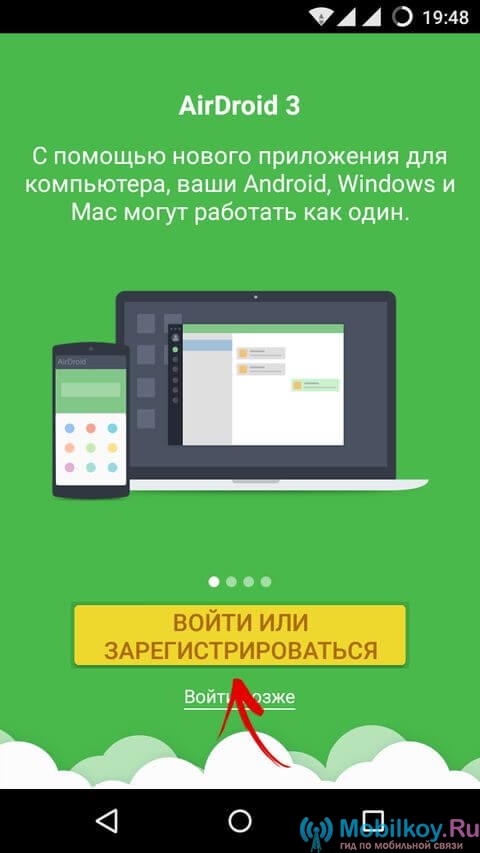
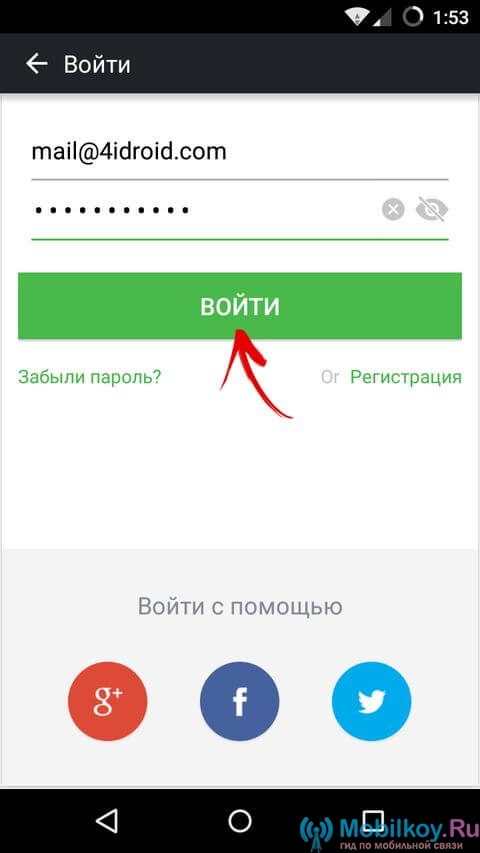
- Након тога, ваш телефон ће се појавити на листи додатних уређаја.
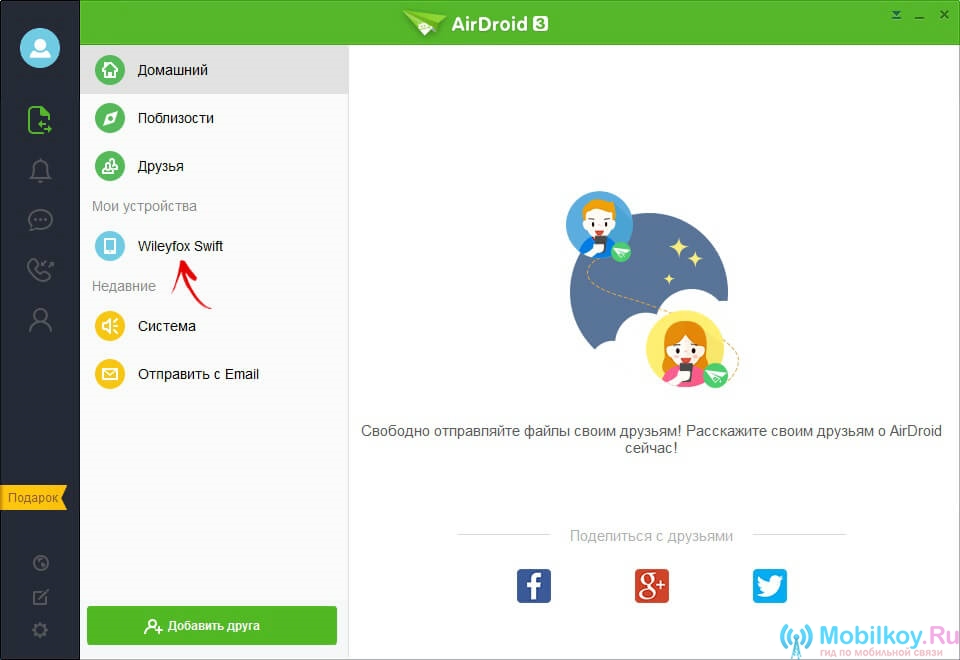
- Сада када се обавештење о активирању синхронизације отвара у реалном времену, морате да се договорите, за које је једноставно кликнути на натпис "Омогући".
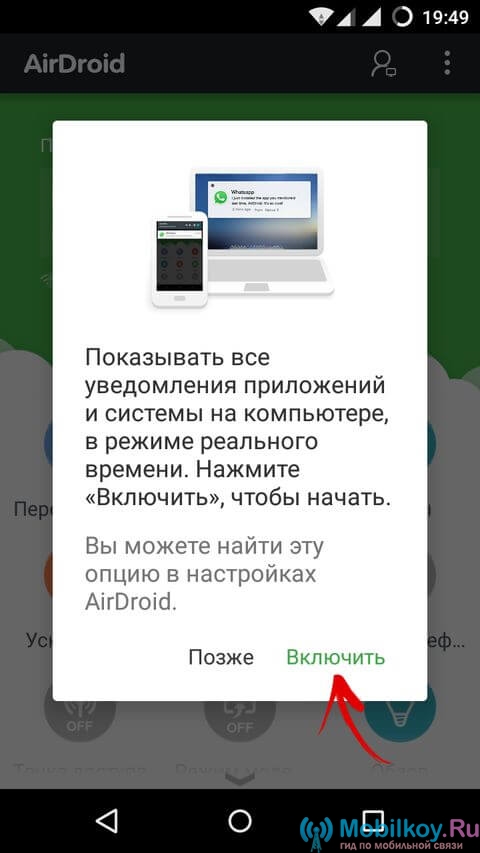
- Тада ће Вац аутоматски преусмерити на картици. "Приступ обавештењима"где треба да прославите такав предмет "Обавештења о зрцалу сервиса".
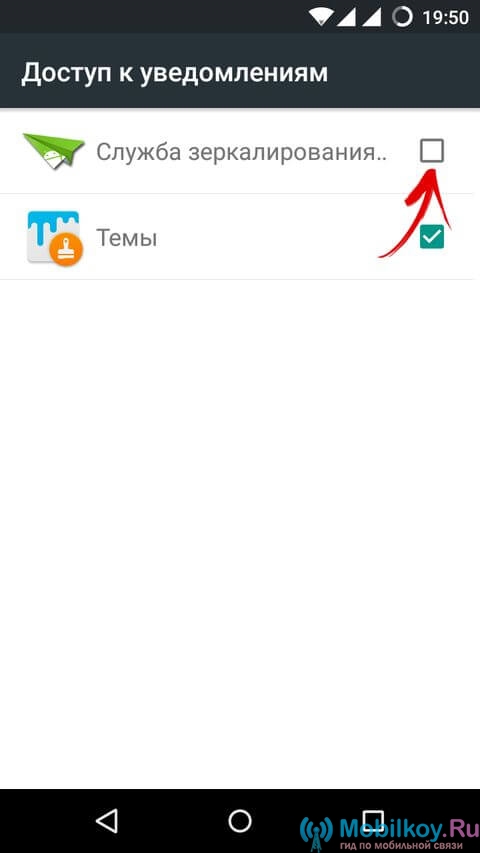
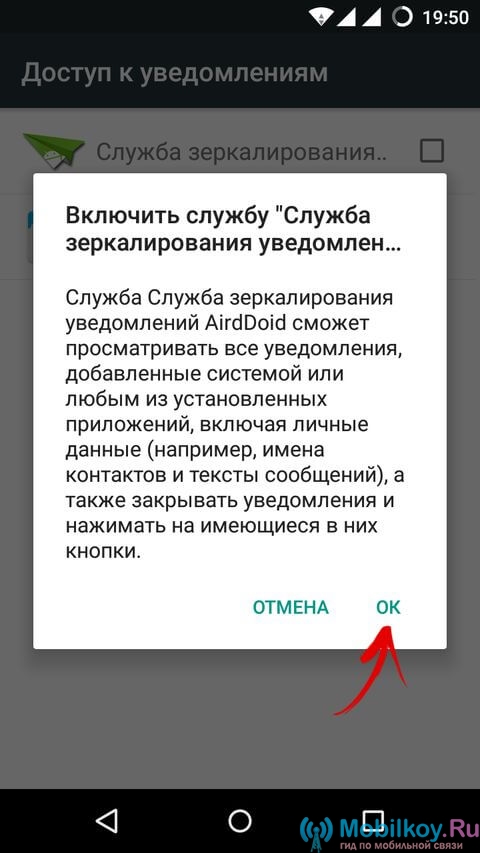
- Сада морате да одете у одељак "Подешавања"Затим пронађите подсекцију "Сигурност"и после кликните на "Администратори уређаја"Да би се активирали "Аирдроид".
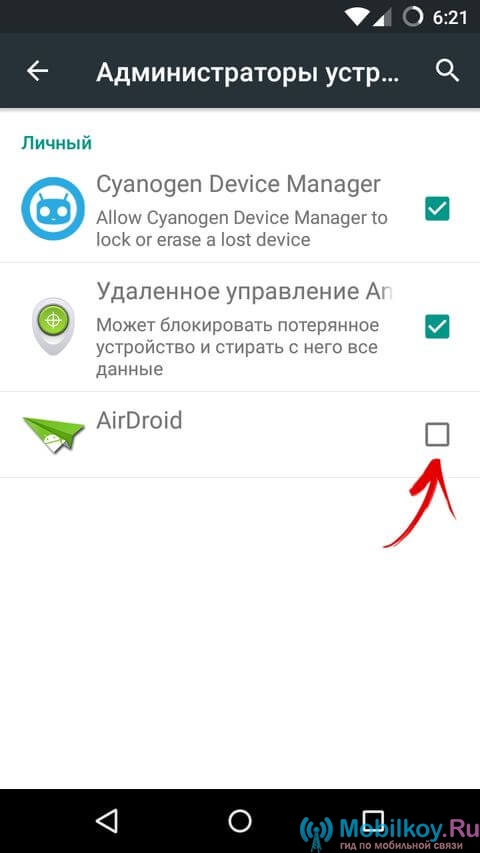
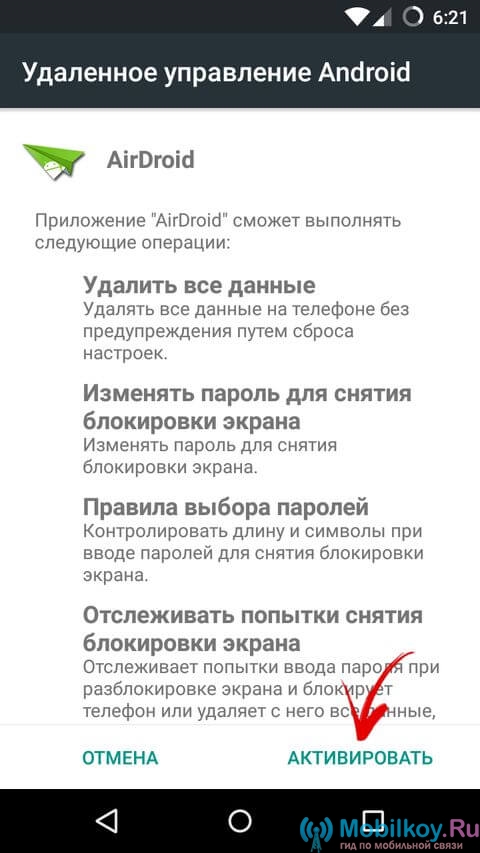
Вреди напоменутиДа ако намеравате да поделите између уређаја искључиво мултимедијалног садржаја, који је, који укључује музику, видео, фотографије, тада немате посебну потребу да се активира на ставку изнад.
Стога је потребно активирање ваздуха је неопходно ако желите да управљате Андроид уређајем путем рачунара.
Сада можете да разговарате о могућностима самог програма ваздуха.
- Дакле, у бочном менију можете приметити присуство пет бодова, као што су: "Слање датотека", "Обавештења", "СМС", "Историја позива" и "Контакти".
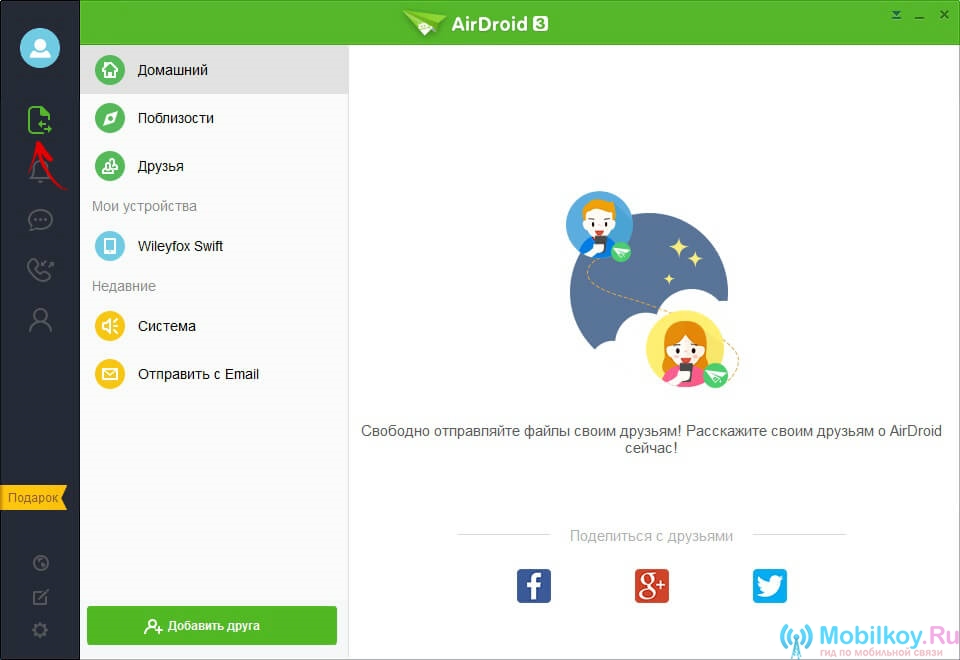
- У тачки "Пренос података"Морате да изаберете свој паметни телефон да бисте касније произвели информације између њега и рачунара. Преко поља где можете да напишете, видећете присуство 4 врсте датотека: први - Једноставна датотека, тако да кликом на њега имаћете прилику да пошаљете неколико докумената, фотографија, видео записа или другог садржаја.
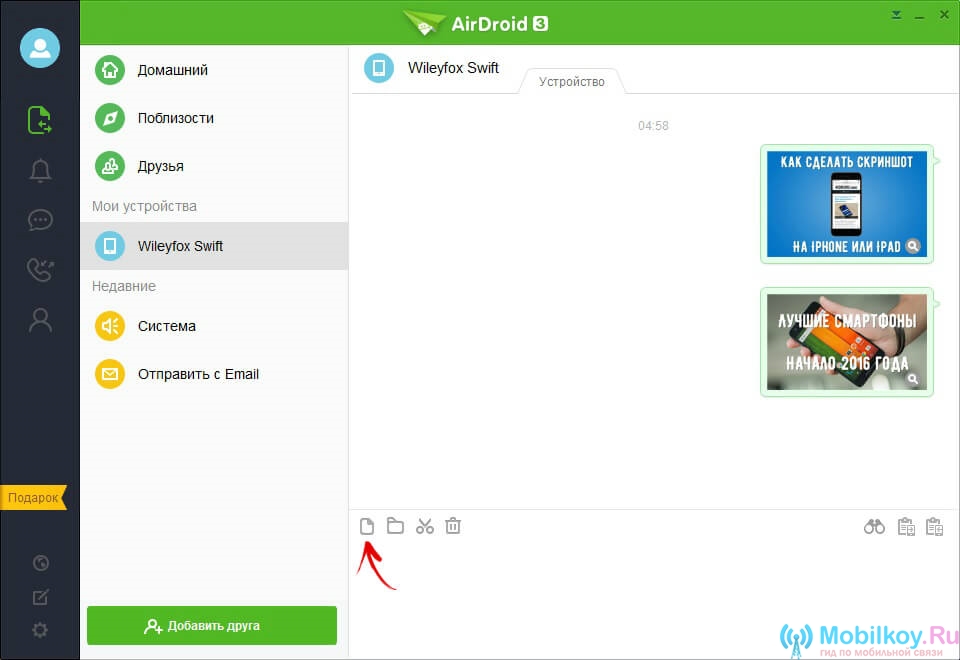
- На другом месту Предмет је да се пошаље мапе. У суштини, то делује као и прва ставка, али можете масовно послати мапе и послати их на Андроид уређај.
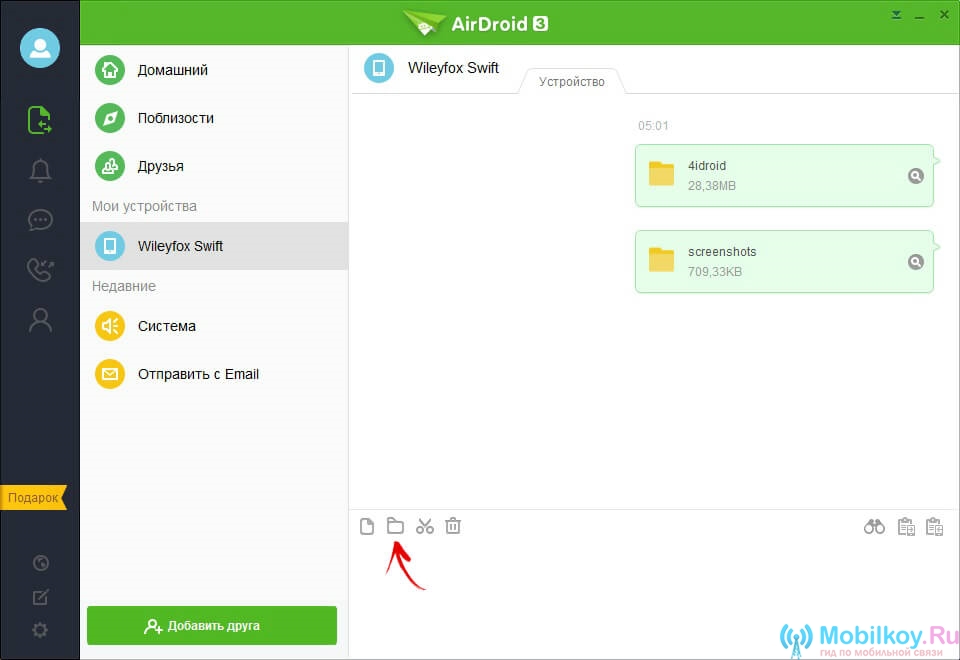
- Трећи Ставка је прилично прикладна ствар, предмет има слику маказа, а не довољно, јер је уз помоћ ове ставке, можете снимити било које област екрана и направити снимак и да га пошаљете Андроид.
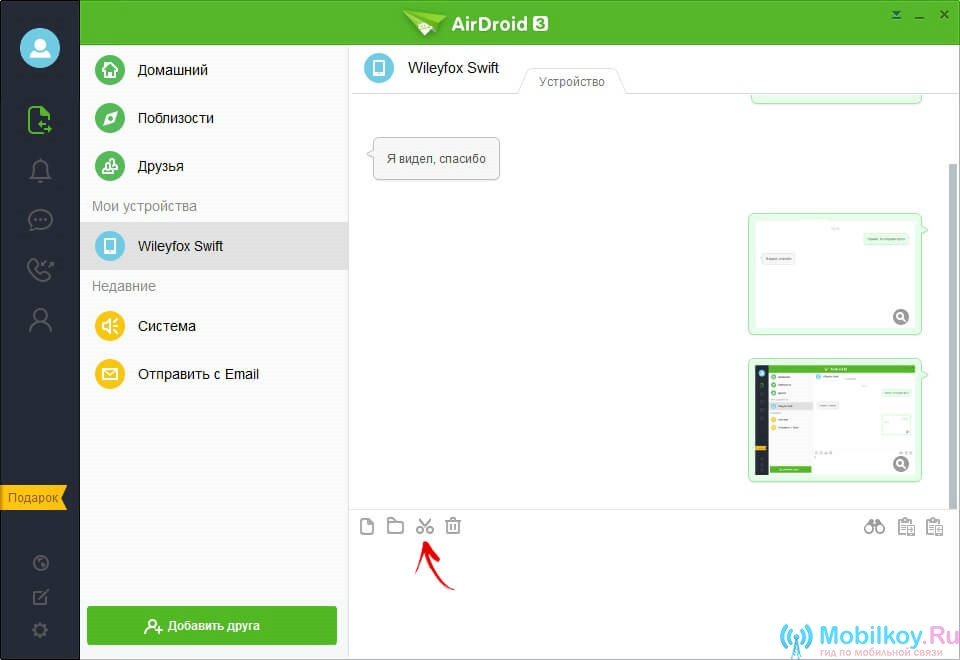
- Четврти Ставка је редовна корпа кликом на који ћете очистити историју порука.
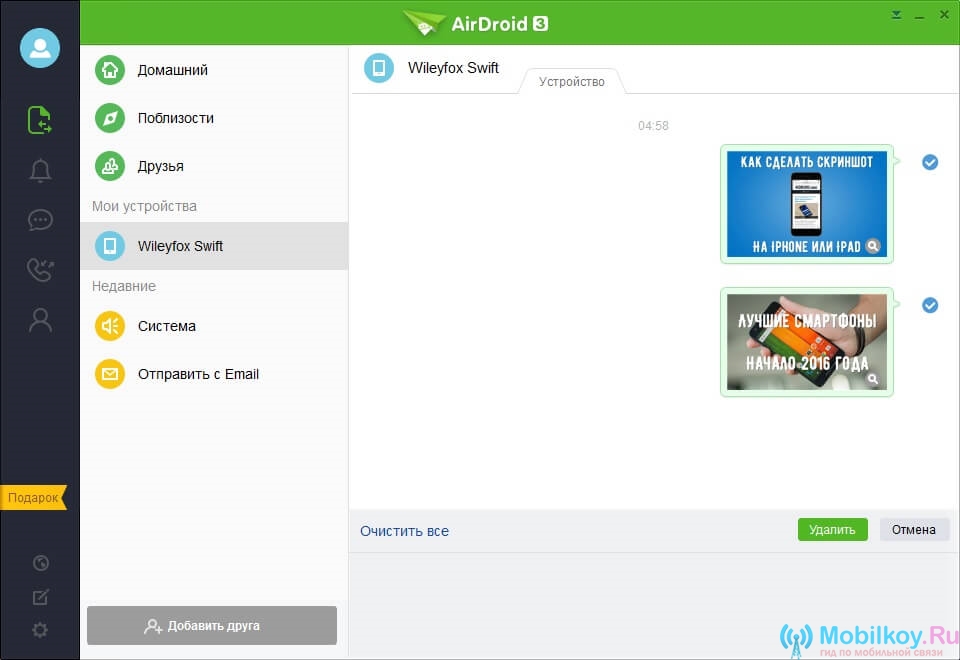
- Поред тога, помоћу програма за ваздух, можете да размењујете и поруке између рачунара и Андроид уређаја.
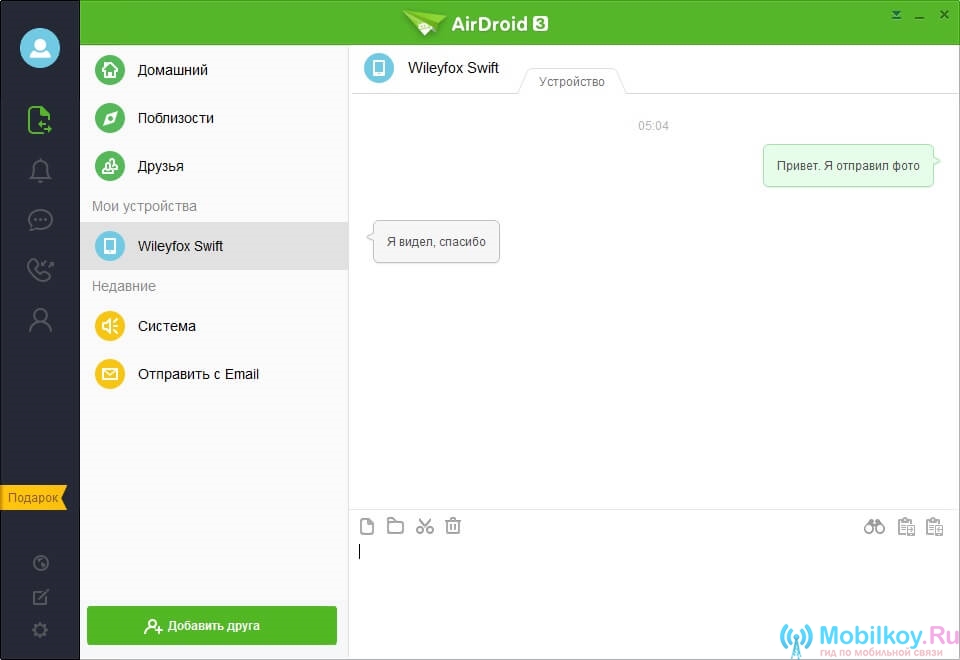
Сада је погледао десну страну програма, видећете три иконе, а свака од њих врши своју функцију.
Стога, ако кликнете на "Двоглед"Добићете могућност да активирате две функције "Аирме" и "Аирмиррор".
- Функција Аирме. - Ово је могућност контроле тастатуре Андроид уређаја путем рачунара.
- Функција Аирмиррор. - Ово је могућност да се Андроид уређај заврши помоћу рачунара.
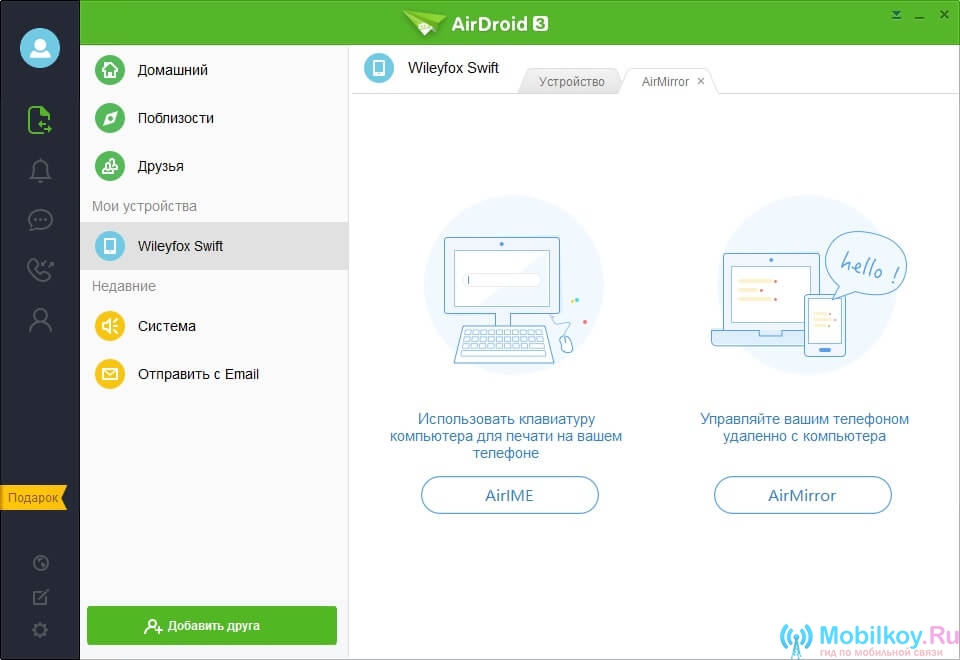
Вреди напоменутида су све датотеке које су пренесене на паметни телефон са рачунаром сачуване у мапи аирдроид / Трансфер.. Стога се још једном сетите ово тако да у последњег не постоје проблеми. Ако се то, све датотеке могу премештати одатле на МицроСД меморијску картицу.
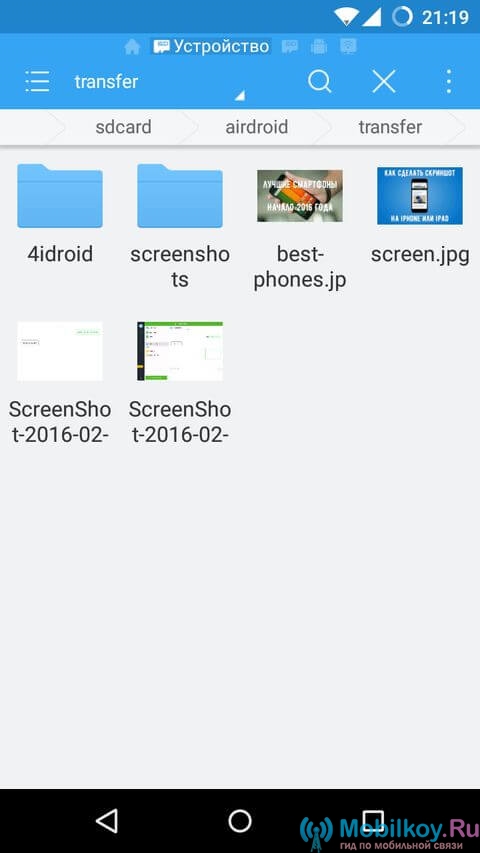
Како пребацити датотеке са Андроид уређаја на рачунар?
- Дакле, прво што требате да кликнете на тачку "Пренос података"а затим изаберите тамо "Аирдроид на рачунару."
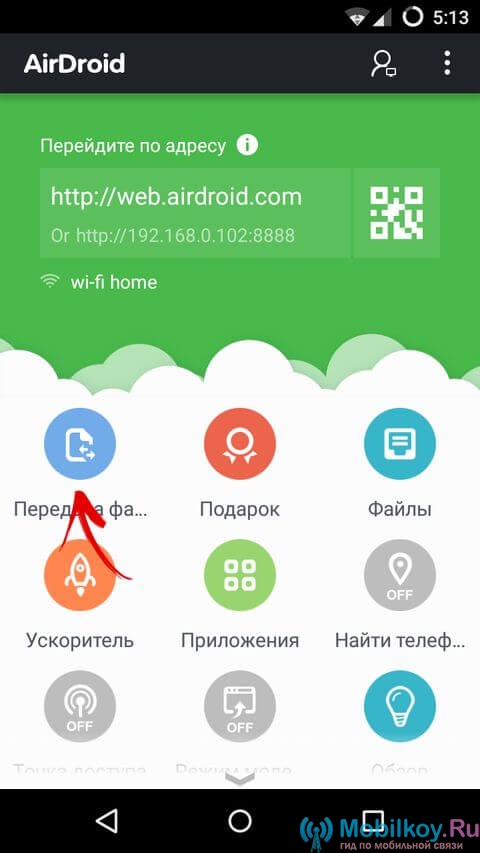
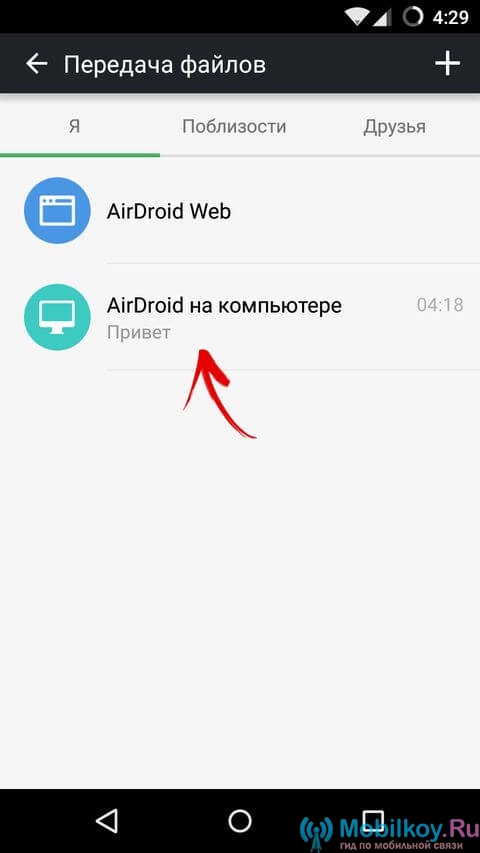
- Сада можете да пошаљете било коју датотеку, документ, фотографију, видео, презентацију на рачунар, за који само требате да причврстите жељену датотеку и кликните на дугме "Пошаљи".
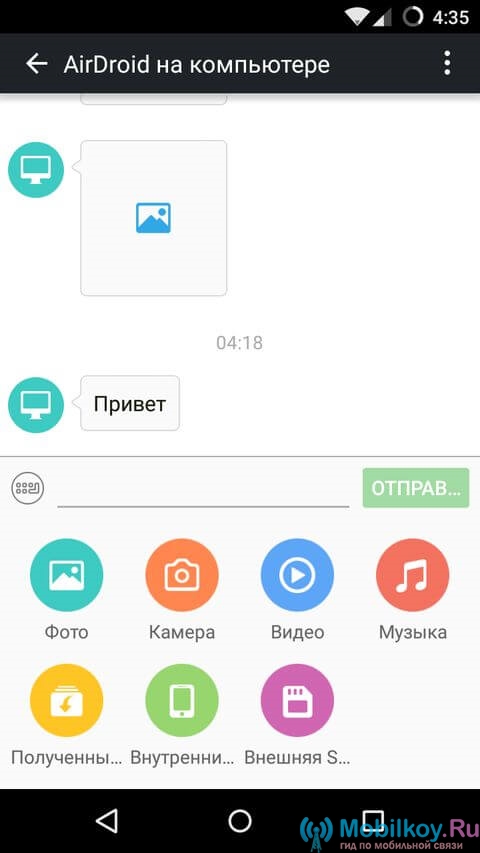
Вреди нагласитиДа бесплатна верзија ове апликације омогућава коришћење бежичног преноса података са ограничењем од 200 МБ.
Користите све функције програма само током пробног периода који траје 14 данаИли само месечно плаћање у износу од 2 УСД, али како кажу све погодности и максимални комфор.
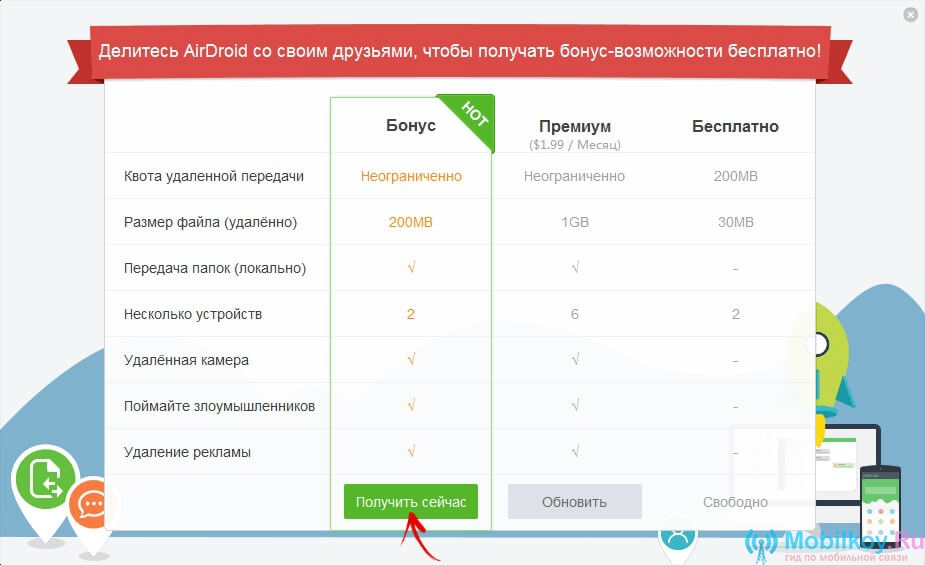
- Сада се вреди вратити у тачку "Обавештења"који приказује све упозорености који долазе на ваш паметни телефон.

- Након тога идите до тачке "СМС"Где можете видети поруке које долазе са рачунара.
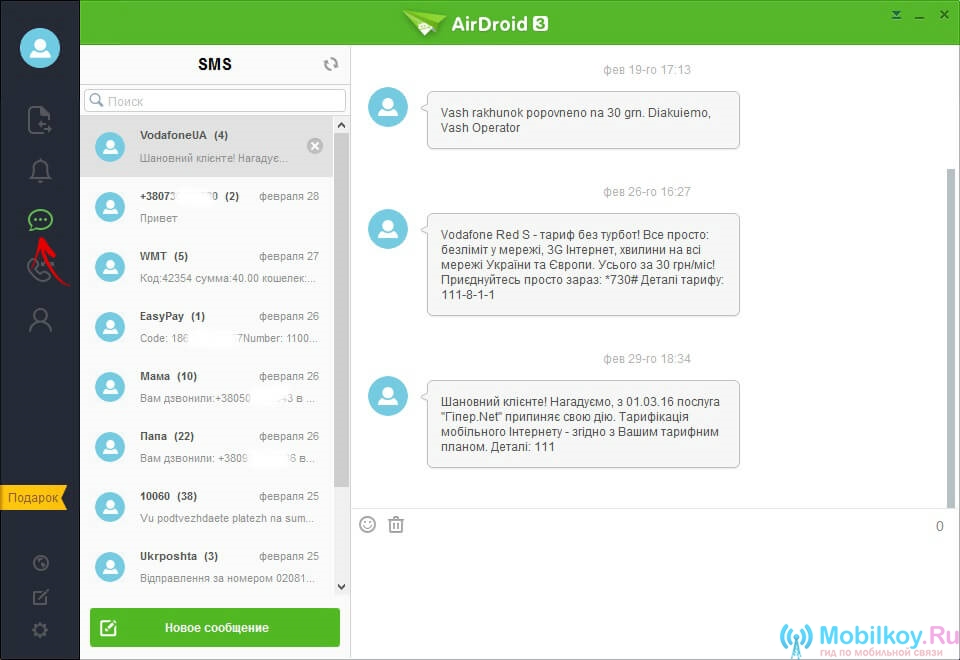
- Сада на месту "Позив историја"Можемо рећи да у ствари овај предмет уопште није потребан, јер не дозвољава позивање са рачунара на паметни телефон и назад.
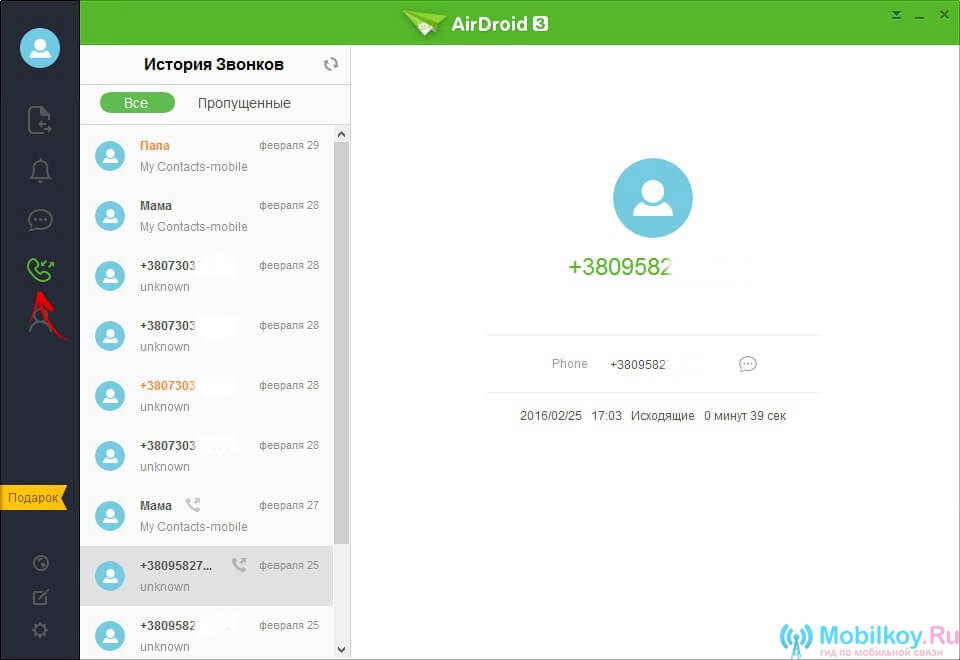
- Ставак "Контакти" Врло удобна ствар, како да сачува контакте блиских пријатеља и рођака.
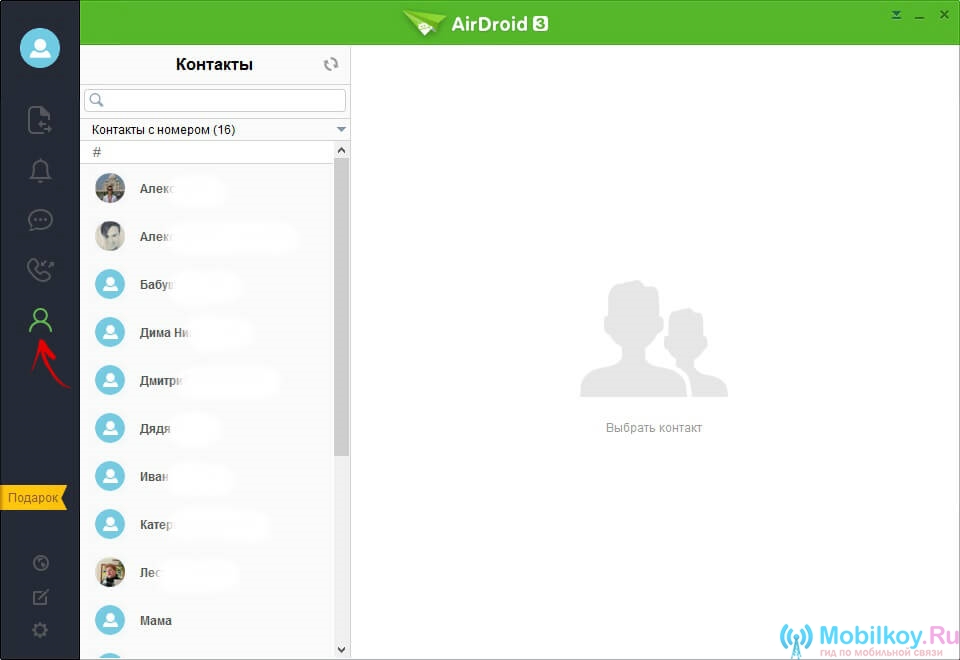
- Такође можете одмах да управљате порукама и примите позиве на рачунар.
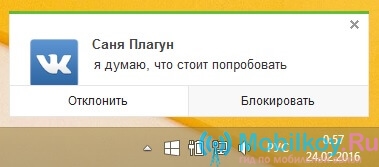
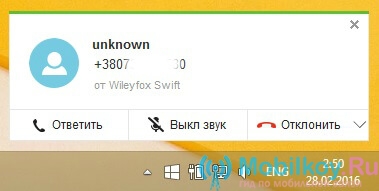
- Огроман плус овог програма је да у случају губитка или крађе вашег паметног телефона можете да га пратите. Стога смо унапред активирали и обезбедили аируски приступ административним функцијама.
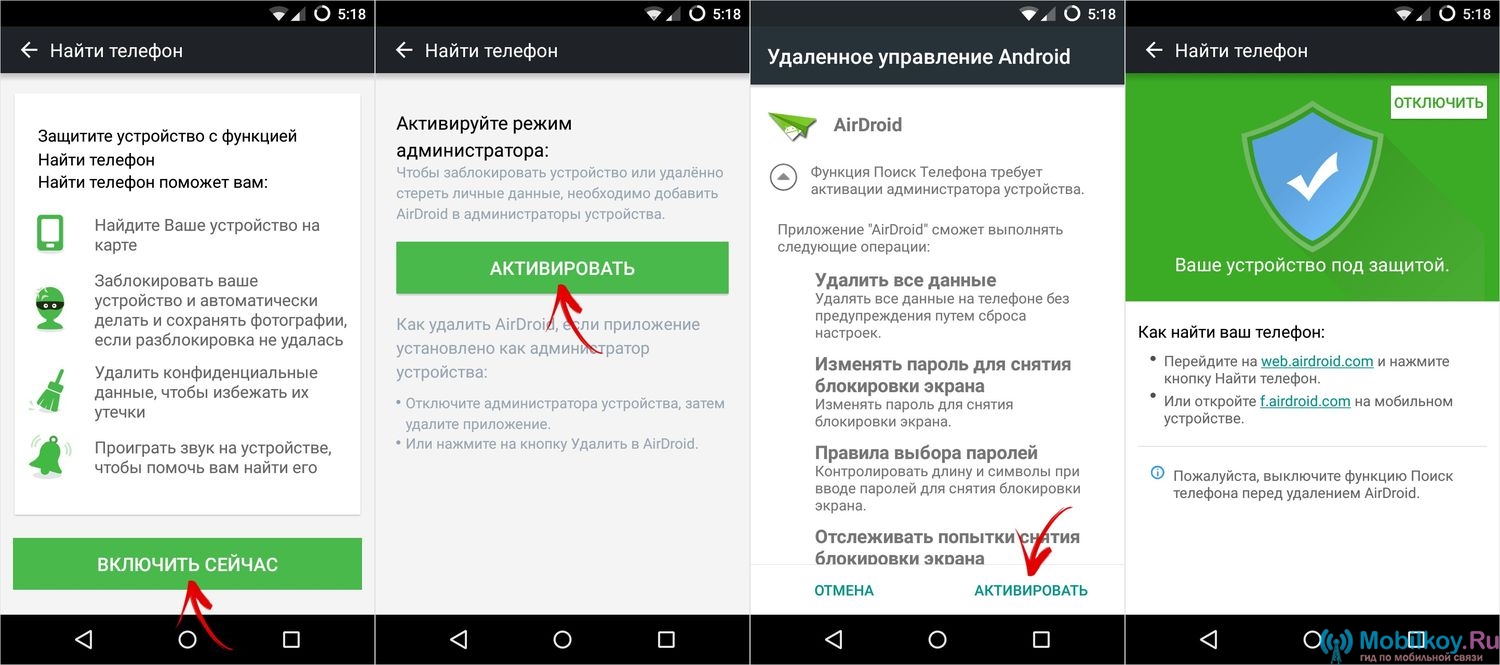
- Подешавања програма такође вам омогућавају да аутоматски покренете програм за ваздух након укључивања сваког рачунара, као и изаберите стазу у којој ће се сачувати све датотеке, документи, слике, видео снимци, презентације итд.
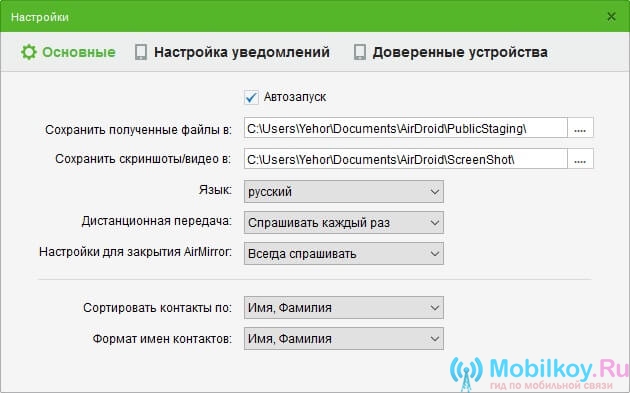
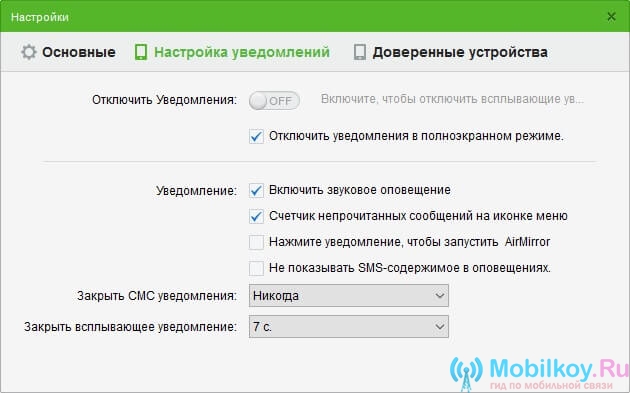
такоДанас смо у пракси гледали како функционише програмски програм за ваздух, као и које опције пружа у слободној верзији и по којој цени ће бити пуштена плаћена верзија.
Због тога бих желео да напоменем резултате који се током протеклих година ваздух прошчило промијенио радикално, а сада ће замислити које ће се могућности појавити у будућности.
